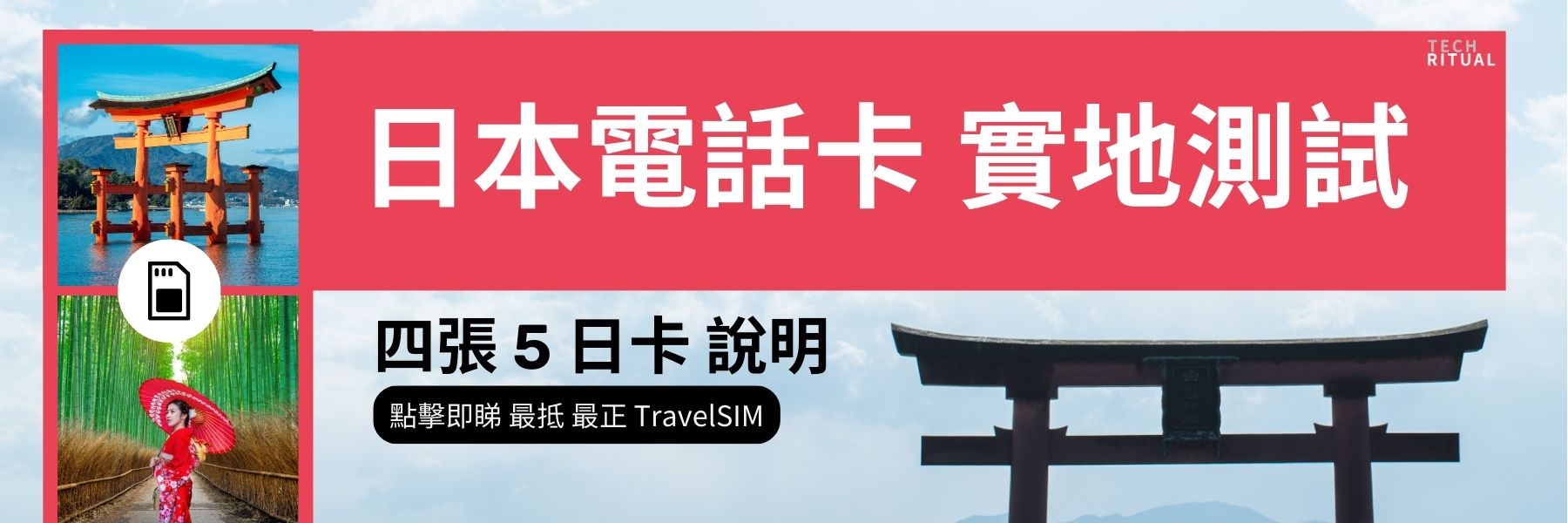一系列的《華爾街日報》報導顯示,小偷會在公共場所(如酒吧)看到有人使用鎖屏密碼解鎖手機之後,就會盜取 iPhone。攻擊者會迅速使用密碼接管 Apple ID,並設置一個無法透過的新安全密鑰。這基本上將受害者拒之於自己的 Apple 帳戶之外。
1. 設置強大的 Face ID 密碼組合
如果你的鎖屏沒有設置 Face ID 和密碼組合,小偷一旦拿到你的手機,就可以立即進入。因此,在設置 iPhone 時,你應該首先啟用 Face ID,並創建一個長於六個字符的強大密碼。
然後,確保你在外出時始終使用 Face ID。如果第一次身份驗證失敗,請再試一次,而不是在公共場所輸入密碼。此外,如果你認為其他人知道密碼,請定期更改密碼。
2. 使用螢幕時間防止 Apple ID 帳戶被接管
假設你的密碼雖然長於六個字符,但不夠強大。或者,盜取你的 iPhone 的小偷有著相機般的記憶力,記住了你的長而獨特的密碼。
為了防止他們進入你的 Apple ID 帳戶並使用安全密鑰將你鎖在外面,你需要在不知道螢幕時間密碼的情況下,阻止自己進入 Apple ID。
這是一個很棒的臨時安全功能,如下所示:
1. 打開設置應用
2. 點擊螢幕時間
3. 滾動到設置密碼,確保你記住它(或者定期更改它,如果你啟用了它)
4. 輸入你的 Apple ID 憑證,以便在忘記螢幕時間密碼時,可以恢復它
5. 前往內容和隱私限制
6. 切換內容和隱私限制
7. 滾動到允許更改
8. 點擊帳戶變更,並選擇不允許
9. 在此步驟中,你也可以阻止密碼更改
啟用此設置後,你就無法在 iPhone 上訪問你的 Apple ID,除非你重複上述步驟允許更改你的帳戶。這是一個可能在長期中會有所回報的麻煩。
3. 在鎖屏上禁用控制中心訪問
當你忘記手機或小偷偷走它時,你希望總是能夠使用「尋找我的」應用程序追蹤它。但是,如果你的鎖屏啟用了控制中心,小偷可以打開飛行模式,從而使「尋找我的 iPhone」跟踪變得不可能。
如果罪犯已經看到了你的鎖屏密碼,這個技巧就沒有用了。因為一旦他們解鎖手機,他們將可以訪問一切,包括控制中心。但它可以在其他情況下保護你。
這是啟用「尋找我的」的方法:
1. 打開設置應用
2. 點擊 Apple ID 名稱
3. 前往「尋找我的」
4. 啟用菜單中的所有功能
5. 禁用鎖屏時的控制中心和 USB 設備。如下所示:
1. 打開設置應用
2. 點擊 Face ID 和密碼菜單
3. 滾動到「允許在鎖定時訪問」菜單
4. 禁用控制中心
5. 同時禁用配件,以防止其他人使用鎖定的 iPhone 上的 USB 設備
這些安全功能也適用於 iPad。你應該盡快啟用它們,以確保小偷無法對你的 iPhone 進行太多操作。